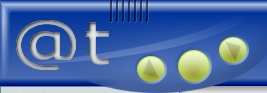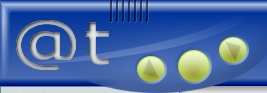| Easy
CD-DA Extractor 4.6.1
Witam! W tym arcie opiszΩ programik Easy CD-DA
Extractor s│u┐▒cy do zgrywania ╢cie┐ek audio z p│ytek CD. Ja
u┐ywam wersji 4.6.1, kt≤ra w zupe│no╢ci mi wystarcza, chocia┐
z pewno╢ci▒ ukaza│a siΩ ju┐ nowsza. W programie mamy mo┐liwo╢µ
zainstalowania polskiego pliku jΩzykowego, wiΩc nie musimy mΩczyµ
siΩ z angielskim menu (plik polski.lang oraz patcha
usuwaj▒cego 30-dniowe ograniczenie znajdziecie pod tym
adresem). Polskie menu wybieramy w Options -> Language
-> Polski.
Dobra, pora na opis programu. ZrobiΩ to "w moim stylu", czyli
opiszΩ ka┐d▒ kolejn▒ pozycjΩ w menu.
Menu "Dysk"
Tu dziΩki pozycji Odczytaj informacje CD-Text
mo┐emy za│adowaµ tytu│y utwor≤w, je╢li tylko zosta│y zapisane
na p│ycie jako CD-Text. Jest to drugie obok bazy freedb (o kt≤rej
bΩdzie p≤╝niej) udogodnienie, dziΩki kt≤remu nie musimy mozolnie
wpisywaµ nazw poszczeg≤lnych kawa│k≤w.
Dalej mamy Edytuj dane o dysku - zmieniamy tutaj tytu│,
dodajemy komentarz itp. Kolejna pozycja to Zapisz dane o
dysku. Dane s▒ zapisywane do pliku c:\windows\CDPLAYER.INI,
kt≤ry jest tak┐e wykorzystywany przez Windows-owy odtwarzacz
CD. Tytu│y p│ytek i utwor≤w s▒ dodawane do pliku, wiΩc radzΩ
przed reinstalacj▒ Windows gdzie╢ go skopiowaµ (┐eby potem nie
wklepywaµ wszystkiego od pocz▒tku).
Menu "Edytuj"
Z ciekawszych funkcji wymieniµ mo┐na: Po│▒cz
╢cie┐ki, dziΩki kt≤rej mo┐emy zgraµ ca│▒ p│ytΩ do jednego
pliku oraz Kopiuj tytu│y ╢cie┐ek do Schowka - po skopiowaniu
wystarczy wkleiµ tytu│y do Worda i ju┐ mamy prost▒ ok│adkΩ na
p│ytΩ. Pozosta│e pozycje (menu ;) dotycz▒: edycji w│a╢ciwo╢ci
╢cie┐ki, zmiany wielko╢ci liter oraz zaznaczania utwor≤w i ich
sortowania.
Menu "Rozpocznij"
Tu mo┐emy rozpocz▒µ zgrywanie wybranych ╢cie┐ek
oraz pos│uchaµ utwor≤w dziΩki wbudowanemu odtwarzaczowi CD (kontrolki
odtwarzacza s▒ te┐ na dole pod tytu│ami kawa│k≤w). Klawisz F5
od╢wie┐a listΩ utwor≤w.
Menu "freedb"
Freedb to internetowa baza album≤w muzycznych.
Je╢li mamy oryginaln▒ p│ytΩ (albo "pirata", ale t│oczonego),
to na 90% spis utwor≤w z tej p│yty znajduje siΩ w tej bazie.
Wystarczy po│▒czyµ siΩ z Netem, nacisn▒µ F9, poczekaµ chwilΩ
i ju┐ mamy wszystkie tytu│y. P│yty wyszukiwane s▒ w bazie na
podstawie kodu CD, wiΩc p│ytek nagrywanych przez nas w domu
si│▒ rzeczy tam nie znajdziemy :). Ale je╢li tylko chcemy, mo┐emy
przes│aµ pozosta│e dane o naszej p│ycie do freedb, s│u┐y do
tego funkcja Prze╢lij.
Menu "NarzΩdzia"
To menu zawiera jedynie dwie pozycje: Easy
Audio File Converter oraz Edytor bazy danych o CD.
DziΩki temu pierwszemu mo┐emy konwertowaµ pliki muzyczne w najr≤┐niejszych
formatach, od zwyk│ego Wave Out a┐ do Windows Media Audio 8.
Mo┐liwa jest r≤wnie┐ zamiana "MP3 na MP3" w celu m.in. zmniejszenia
rozmiaru pliku poprzez zmniejszenie bitrate. Ja u┐ywam Convertera
do zamiany MP3 na WAV, kt≤re potem id▒ na p│ytki audio. Wiem,
┐e Nero potrafi nagrywaµ p│yty audio prosto z MP3, ale tu pojawia
siΩ jeden problem - na niekt≤rych wie┐ach przy p│ytce nagranej
z prΩdko╢ci▒ powy┐ej 8x pojawiaj▒ siΩ zak│≤cenia. No i p│ytka
nagrywa siΩ 3x wolniej. A tak przy przerobieniu na WAV nagrywam
p│ytkΩ w 4 minuty i mam pewno╢µ, ┐e zak│≤cenia nie wyst▒pi▒.
Polecam wszystkim tΩ metodΩ, a to dlatego, ┐e przeciΩtny plik
MP3 "przerabia siΩ" na Wave ju┐ w czasie oko│o 15 sekund.
Natomiast Edytor bazy danych o CD to nic innego, jak
podgl▒d pliku cdplayer.ini, o kt≤rym ju┐ wspomina│em.
Mo┐emy tutaj edytowaµ spis album≤w posortowanych alfabetycznie.
Menu "Opcje"
Czyli ustawienia programu. Naciskamy F4 i widzimy:
- Ustawienia freedb, czyli przede wszystkim adres serwera
(ja korzystam z domy╢lnego - freedb.org). Mo┐emy
te┐ wybrac serwer proxy i wpisaµ sw≤j mail.
- Wygl▒d u┐ykownika, czyli takie rzeczy, jak uruchamianie
programu z wy┐szym priorytetem, zamiana znak≤w systemowych
(?:*"<>|) lub spacji na inne.
- Ustawienia DAE, czyli ilo╢µ sektor≤w na odczyt, zamiana
kana│≤w... - tutaj najlepiej zaznaczyµ tylko Wy│▒cz
sprawdzanie przepe│nienia bufora.
Na samym ko±cu menu znajduje siΩ wyb≤r jΩzyka
(domy╢lny - angielski).
Menu "Widok"
Tutaj okre╢lamy, jakie listwy i belki informacyjne
chcemy widzieµ na ekranie. Ja polecam w│▒czenie wszystkich.
Menu "Pomoc"
St▒d po│▒czymy siΩ ze stron▒ g│≤wn▒ programu
oraz pomoc▒ online.
Na koniec kilka s│≤w o formacie zgrywanych
empetr≤jek. Jak pewnie wszyscy wiedz▒, w Necie prawie wszystkie
utworki s▒ kodowane z 128-bitowym bitrate. Powszechnie uwa┐a
siΩ, ┐e jest to najbardziej rozs▒dny kompromis miΩdzy wielko╢ci▒
pliku, a jako╢ci▒ muzyki. Ja natomiast u┐ywam kodowania metod▒
VBR [Variable Bit Rate - dop. korekt.] 150 kbit/sek. Dziwny
skr≤t VBR oznacza, ┐e utw≤r nie ma sta│ego bitrate - kodowanie
jest dobierane dynamicznie podczas zgrywania utworu. D╝wiΩki
wymagaj▒ce dok│adnego odwzorowania maj▒ wy┐szy bitrate od d╝wiΩk≤w
mniej znacz▒cych (np. cicha muzyczka w tle). Powoduje to polepszenie
jako╢ci utworu i nieznaczne zwiΩkszenie objΩto╢ci pliku, ╢rednio
o 1 mega na 3-4 minutowym utworze. Je╢li kto╢ chce jeszcze lepsz▒
jako╢µ, to proszΩ bardzo, mo┐na wybieraµ a┐ do 320 kbit/sek.
To chyba ju┐ wszystko na temat tego programu.
Wed│ug mnie idealnie nadaje siΩ do zgrywania muzyki do MP3 lub
WAV, jest intuicyjny i prosty w obs│udze, a do tego po polsku.
Polecam!
Wszystkie pytania kierujcie na maila.
barti | b-a-r-t-i@wp.pl
| GG#3190175 | ICQ#135865753
www.barti80.prv.pl (JavaScript) www.bmat.prv.pl
(prywatna)
www.barti-at.prv.pl
(moje arty w @t)
|